Как я могу использовать условие “Событие” в своих процессах?
События позволяют отслеживать и распределять подписчиков, основываясь на их взаимодействию с вашим сайтом. У событий есть атрибуты, и они могут отслеживать конкретные виды поведения, включая время и частоту посещения.
Где можно найти и редактировать События в GetResponse?
Чтобы найти секцию События, перейдите в Автоматизация > События.
Что мне необходимо, чтобы отслеживать События на моём сайте?
Событие может быть зарегистрировано с помощью Javascript-кода, установленного на вашем сайте. Чтобы отслеживать события, необходимо добавить следующий Javascript-код исходный код вашего сайта:
(function(i, s, o, g, r, a, m){
i['__GetResponseAnalyticsObject'] = r;
i[r] = i[r] || function() {
(i[r].q = i[r].q || []).push(arguments);
};
a = s.createElement(o);
m = s.getElementsByTagName(o)[0];a.async = 1;a.src = g;m.parentNode.insertBefore(a, m);
})(window, document, 'script', 'https://ga.getresponse.com/script/ga.js?v=2&grid={getresponse-id}', 'GrTracking');
Для {getresponse-id} необходимо установить значение “grid”, которое может быть получено из GetResponse API 3.0. Это значение также может быть получено из описания JavaScript-кода, которое отображается, когда элементы eCommerce используются в редакторе автоматизации.
Примечание: Если вы отправляете людей используя ссылки в своих рассылках, вставленный вами Javascript-код определит их автоматически. Если посетители приходят с других сайтов, где они оставляют свой Email-адрес — например, страницы с формами подписки на рассылку, регистрации, входа на сайт или ввода данных для покупки — вам необходимо установить дополнительный Javascript-код на страницы, где вводится Email-адрес:
Скрипт, который определяет Email-адрес пользователя
GrTracking(‘setUserId’, $customerEmail)
Пример:
GrTracking(‘setUserId’, ‘user@example.com’);
Скрипт, который отслеживает конкретные события и присваивает их Email-адресу
GrTracking(‘setEvent’, $customEventName, $customEventAttributes)
Пример:GrTracking(‘setEvent’, ‘myCustomEvent’, {‘visitTime’:(new Date).toISOString(), ‘rankNo’:‘123333’, ‘websiteName’:window.location.href, ‘isProspect’: ‘true’});
или
GrTracking(‘setEvent’, ‘myCustomEventWithoutAdditionParams’);
Как создать событие?
О том, как создавать события, вы можете узнать в этой статье.
Как использовать условие Событие в процессе автоматизации?
Чтобы включить условие в своей процесс, необходимо выполнить следующее:
- Перенесите условие Событие на рабочее поле редактора.
- Кликните элемент, чтобы открыть вкладку Свойства.
- В выпадающем меню выберите событие, которое хотите отслеживать.

- Вернитесь в редактор автоматизации и из выпадающего списка выберите событие, которое хотите отслеживать.
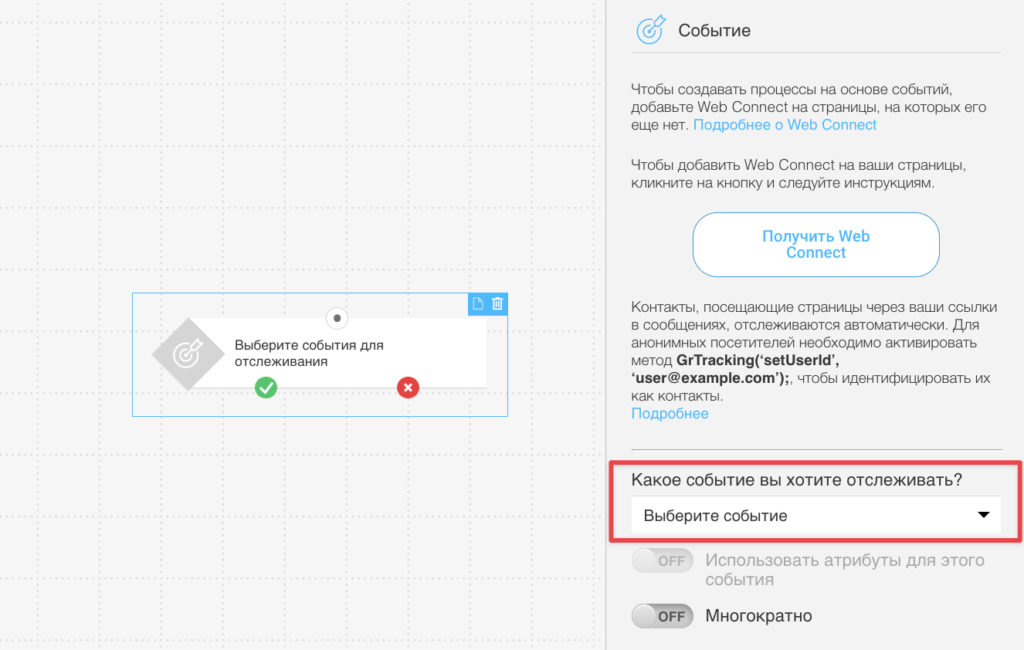
Используйте дополнительные опции, чтобы:
- Определить атрибуты, которые необходимо отслеживать. Если вы не включите эту опцию, мы будем отслеживать каждое событие с соответствующим именем.
- Использовать условие несколько раз для одного контакта.
Примечание: Имена событий и атрибуты, которые вы передаёте со своего сайта, должны полностью соответствовать значениям в событиях в GetResponse.
В условии Событие также можно использовать атрибуты, чтобы сузить поиск:
- дата (до, после, в),
- число (меньше чем, больше чем, меньше или равно, больше или равно, равно, не равно),

- верно или неверно (верно, неверно),

- текст (является, содержит, начинается с, заканчивается на).

Как сегментировать контакты на основе события?
Вы также можете сегментировать контакты, основываясь на том, происходило ли какое-то событие, и когда. Для этого:
- Перейдите в Контакты >> Кликните название списка.
- Кликните Добавить условие.
- Выберите Условие из выпадающего меню и задайте условие.





